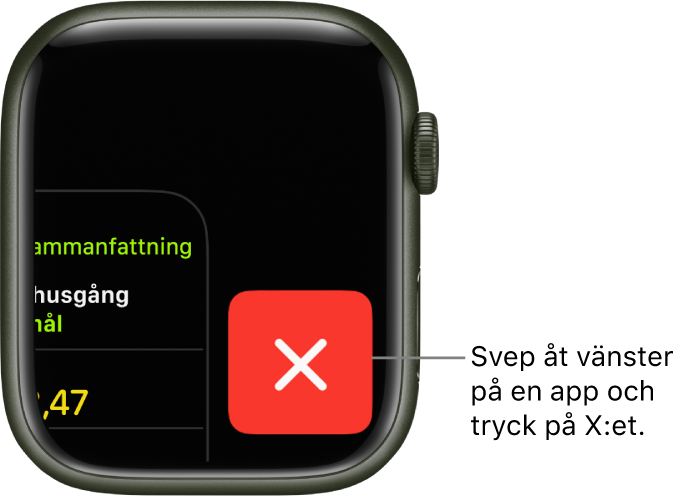Apple Watch Användarhandbok
- Välkommen
- Nyheter
-
- Apple Watch-gester
- Använda dubbeltryck till att utföra vanliga åtgärder
- Ställa in och parkoppla Apple Watch med iPhone
- Parkoppla fler än en Apple Watch
- Parkoppla Apple Watch med en ny iPhone
- Apple Watch-appen
- Ladda Apple Watch
- Slå på och väcka Apple Watch
- Låsa eller låsa upp Apple Watch
- Ändra språk och riktning på Apple Watch
- Ta av, byta och fästa Apple Watch-armband
-
- Appar på Apple Watch
- Öppna appar
- Ordna appar
- Hämta fler appar
- Ta reda på vad klockan är
- Statussymboler
- Kontrollcenter
- Använda fokuslägen
- Justera ljusstyrka, textstorlek, ljud och haptik
- Visa och svara på notiser
- Ändra notisinställningar
- Använda den smarta traven till att visa widgetar när de behövs
- Hantera ditt Apple-ID
- Använda genvägar
- Visa tiden i dagsljus
- Ställa in Handtvätt
- Ansluta Apple Watch till ett Wi‑Fi-nätverk
- Ansluta till Bluetooth-hörlurar eller -högtalare
- Lämna över uppgifter från Apple Watch
- Låsa upp datorn med Apple Watch
- Låsa upp iPhone med Apple Watch
- Använda Apple Watch utan dess parkopplade iPhone
- Ställa in och använda mobiltjänster på Apple Watch
-
- Komma igång med Apple Fitness+
- Prenumerera på Apple Fitness+
- Hitta träningspass och meditationer i Fitness+
- Starta en träning eller meditation i Fitness+
- Skapa en anpassad plan i Apple Fitness+
- Träna tillsammans med SharePlay
- Ändra vad som visas på skärmen under en träning eller meditation med Fitness+
- Hämta en Fitness+-träning
-
- Alarm
- Syrenivå i blodet
- Kalkylator
- Kalender
- Kamerafjärrkontroll
- Kontakter
- EKG
- Läkemedel
- Memoji
- News
- Spelas nu
- Påminnelser
- Aktier
- Tidtagarur
- Timers
- Tips
- Röstmemon
- Walkie-talkie
-
- Om Plånbok
- Apple Pay
- Ställa in Apple Pay
- Göra inköp
- Skicka, ta emot och be om pengar med Apple Watch (endast USA)
- Hantera Apple Cash (endast USA)
- Använda Plånbok för kuponger
- Använda kundkort
- Betala med Apple Watch på en Mac
- Åka kollektivt
- Använda körkortet eller ID-kortet
- Använda digitala nycklar
- Använda covid-19-vaccinationskort
- Världsklocka
-
- VoiceOver
- Ställa in Apple Watch med VoiceOver
- Apple Watch-grunder med VoiceOver
- Apple Watch-dubblering
- Styra enheter i närheten
- AssistiveTouch
- Använda en punktskriftsdisplay
- Använda ett Bluetooth-tangentbord
- Zooma
- Ta reda på vad klockan är med haptisk feedback
- Justera textstorleken och andra visuella inställningar
- Justera inställningar för rörelseförmåga
- Ställa in och använda RTT
- Hjälpmedelsinställningar för ljud
- Skriv för att tala
- Använda hjälpmedelsfunktioner med Siri
- Hjälpmedelsgenvägen
- Copyright
Öppna appar på Apple Watch
Du kan öppna valfri app från hemskärmen på Apple Watch. Med appväxlaren får du snabbt tillgång till de appar du senast använde.
Visa appar i ett rutnät eller en lista
Appar kan visas i en rutnätsvy eller listvy på hemskärmen. Första gången du ställer in Apple Watch kan du välja vilken vy du vill använda. Om du vill ändra den senare följer du de här stegen:
När urtavlan visas trycker du på Digital Crown för att visa hemskärmen.
Rulla till nederkanten av skärmen genom att vrida på Digital Crown och välj sedan Rutnätsvy eller Listvy.
Du kan också öppna appen Inställningar ![]() , trycka på Appvy och sedan välja Rutnätsvy eller Listvy.
, trycka på Appvy och sedan välja Rutnätsvy eller Listvy.
Öppna appar från hemskärmen
Hur du öppnar en app beror på vilken vy du har valt.
Rutnätsvy: Tryck på appsymbolen. Visa fler appar genom att vrida på Digital Crown.

Listvy: Vrid Digital Crown och tryck på en app.

Tryck på Digital Crown en gång om du vill återgå till hemskärmen från en app. Om du sedan vill växla från hemskärmen till urtavlan trycker du på Digital Crown igen.
Öppna en app från appväxlaren
Dubbelklicka på Digital Crown och vrid sedan på Digital Crown för att rulla genom de senast använda apparna.
Obs! Appar som för närvarande har en pågående session, till exempel en navigeringssession i Kartor eller en session i Träning, visas överst i listan med appar.
Öppna en app genom att trycka på den.

Ta bort en app från appväxlaren
Dubbelklicka på Digital Crown och vrid sedan Digital Crown till appen som du vill ta bort. Svep åt vänster på appen och tryck på X.